Navigation auf der Internet-Seite www.pharmnet-bund.de
Sie sind auf der Internet-Seite
www.pharmnet-bund.de
Wir erklären Ihnen hier:
- So können Sie die Internet-Seite nutzen.
- Diese Informationen finden Sie auf der Internet-Seite.
Wir erklären das auch mit Bildern.
Der rote Rahmen im Bild zeigt:
Diesen Bereich erklären wir gerade.
Die Internet-Seite hat 3 Teile:
- Kopf-Zeile
- Haupt-Teil
- Fuß-Zeile
Die Kopf-Zeile von der Internet-Seite

Die Kopf-Zeile hat verschiedene Teile:
- das Logo von PharmNet.Bund
- das Auswahl-Menü
- das Haupt-Menü
Das Logo

Links in der Kopf-Zeile ist das Logo von PharmNet.Bund.
In einem Logo können Bilder sein.
Und in einem Logo können Wörter sein.
Hier ist es der Name von der Web-Seite.
Klicken Sie auf das Logo.
Dann kommen Sie immer wieder zurück auf die Start-Seite.
Egal wo auf unserer Internet-Seite Sie sind.
Das Auswahl-Menü

Im Auswahl-Menü finden Sie diese Informationen:
Suche
Klicken Sie auf Suche.
Es öffnet sich ein Such-Feld.
Schreiben Sie Ihren Such-Begriff in das Such-Feld.
Drücken Sie die Enter-Taste.
Dann bekommen Sie eine Liste mit allen Ergebnissen zu Ihrer Suche.
Klicken Sie auf ein Ergebnis.
Dann bekommen Sie mehr Informationen zu Ihrem Such-Begriff.
English
Die Internet-Seite gibt es auf Deutsch und auf Englisch.
Klicken Sie auf English.
Dann können Sie die Internet-Seite in englischer Sprache lesen.
Kontakt
Sie wollen uns kontaktieren?
Dann klicken Sie auf Kontakt.
Es öffnet sich eine neue Seite.
Auf dieser Seite erklären wir Ihnen:
So können Sie Kontakt mit uns aufnehmen.
Auf der Seite ist ein Kontakt-Formular.
Über das Kontakt-Formular können Sie uns schreiben.
Leichte Sprache
Klicken Sie auf Leichte Sprache.
Dann bekommen Sie Informationen über PharmNet.Bund in Leichter Sprache.
Gebärden-Sprache
Klicken Sie auf Gebärden-Sprache.
Sie sehen dann Videos in Deutscher Gebärden-Sprache.
In den Videos bekommen Sie Informationen über PharmNet.Bund.
Und Sie bekommen Informationen
über die Internet-Seite von PharmNet.Bund.
meinPharmNet
Der Bereich meinPharmNet ist ein geschützter Bereich.
Sie brauchen ein Benutzer-Konto.
Dann können Sie in den Daten-Banken suchen.
Sie haben kein Benutzer-Konto?
Dann müssen Sie eines anlegen.
Haben Sie ein Benutzer-Konto?
Dann können Sie sich auf der Seite meinPharmNet anmelden.
Geben Sie dafür Ihren Benutzer-Namen ein.
Und Ihr Pass-Wort.
Klicken Sie dann auf Anmelden.
Das Haupt-Menü
Im Haupt-Menü finden Sie diese Informationen:
Öffentlichkeit

Im Bereich Öffentlichkeit finden Sie Informationen
über Arznei-Mittel.
Diese Informationen sind für alle.
Es ist egal,
ob Sie zu den Fach-Leuten gehören oder nicht.
Sie können auch in verschiedenen Daten-Banken recherchieren.
Unternehmen

Der Bereich Unternehmen ist für
die Hersteller von Arznei-Mitteln
und für die Groß-Händler.
Die Hersteller und die Groß-Händler
finden hier viele Informationen über Arznei-Mittel.
Sie können auch in Daten-Banken suchen.
Oder Daten über ihre Arznei-Mittel
in die Daten-Bank eingeben.
Oder Dokumente herunter-laden.
Behörden

Der Bereich Behörden ist wichtig
für die Behörden vom Bund und vom Land.
Die Behörden können hier folgende Dinge tun:
- Informationen über Arznei-Mittel bekommen
- Daten über Arznei-Mittel erfassen
- Dokumente herunter-laden
Service

Im Bereich Service finden Sie Material für diese Bereiche:
- Öffentlichkeit
- Unternehmen
- Behörden
Sie können das Material herunter-laden.
Zum Beispiel:
- Anleitungen
- Hand-Bücher
- Material für Schulungen
- Antworten auf häufig gestellte Fragen
Der Haupt-Teil von der Internet-Seite
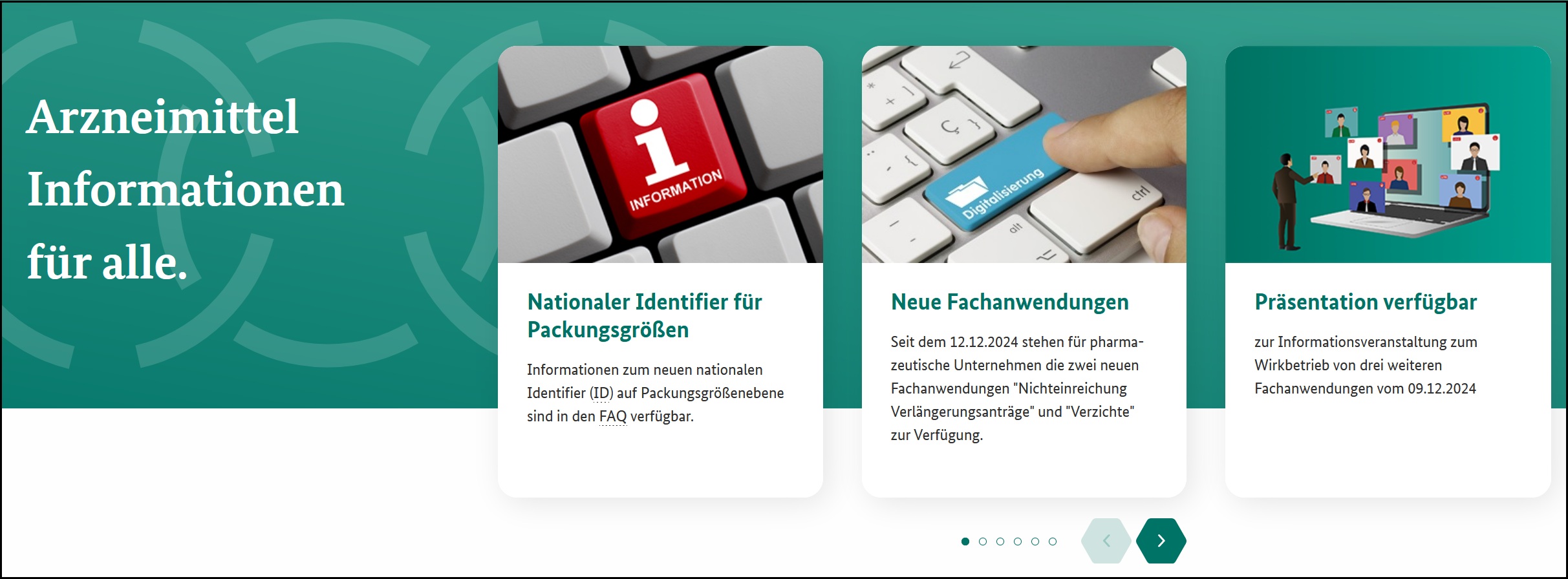
Oben im Haupt-Teil ist ein Bild-Slider.
Slider ist Englisch.
Slider heißt auf Deutsch: Schieber.
Unter jedem Bild im Slider steht eine aktuelle Meldung.
Klicken Sie auf eine Meldung.
Dann können Sie den ganzen Text von der Meldung lesen.
Sie wollen zur nächsten Meldung?
Dann klicken Sie auf den Pfeil rechts.
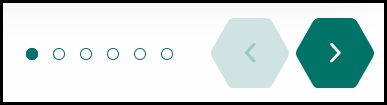
Sie wollen zur Meldung davor?
Dann klicken Sie auf den Pfeil links.
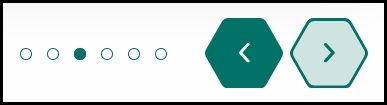
Weiter unten im Haupt-Teil sind 3 recht-eckige Felder.
In den Feldern stehen noch einmal die Punkte vom Haupt-Menü:
- Öffentlichkeit
- Unternehmen
- Behörden
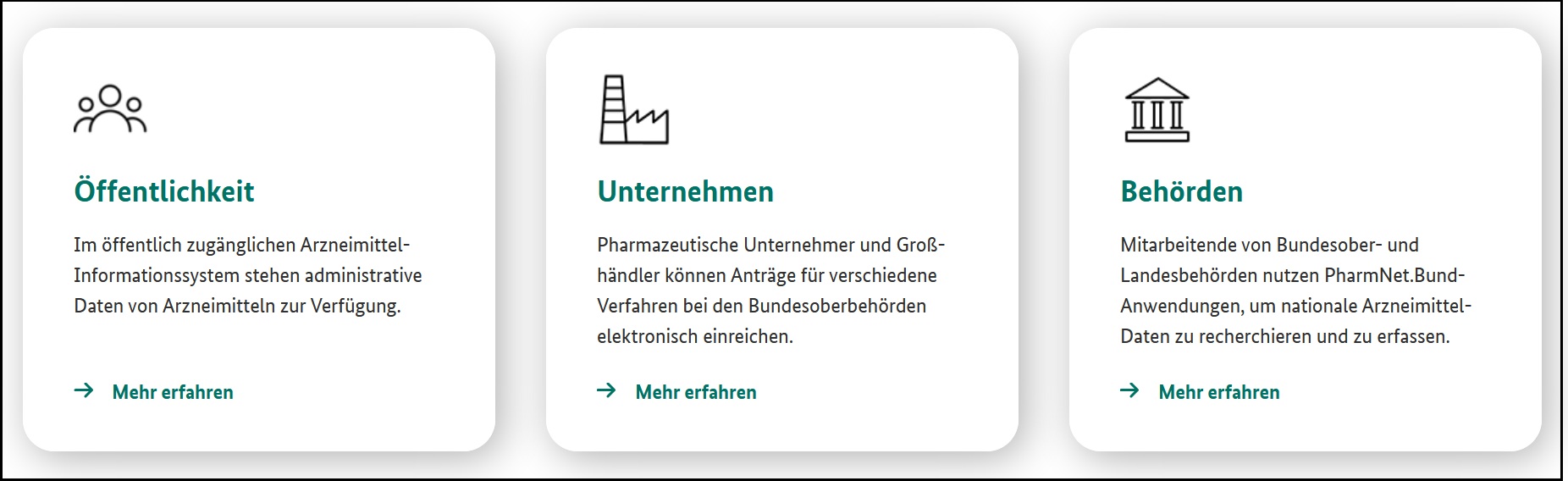
Klicken Sie in einem Feld auf Mehr erfahren.
Dann bekommen Sie alle Informationen für diesen Bereich.
Unter den recht-eckigen Feldern ist der Bereich
PharmNet.Bund-Anwendungen.
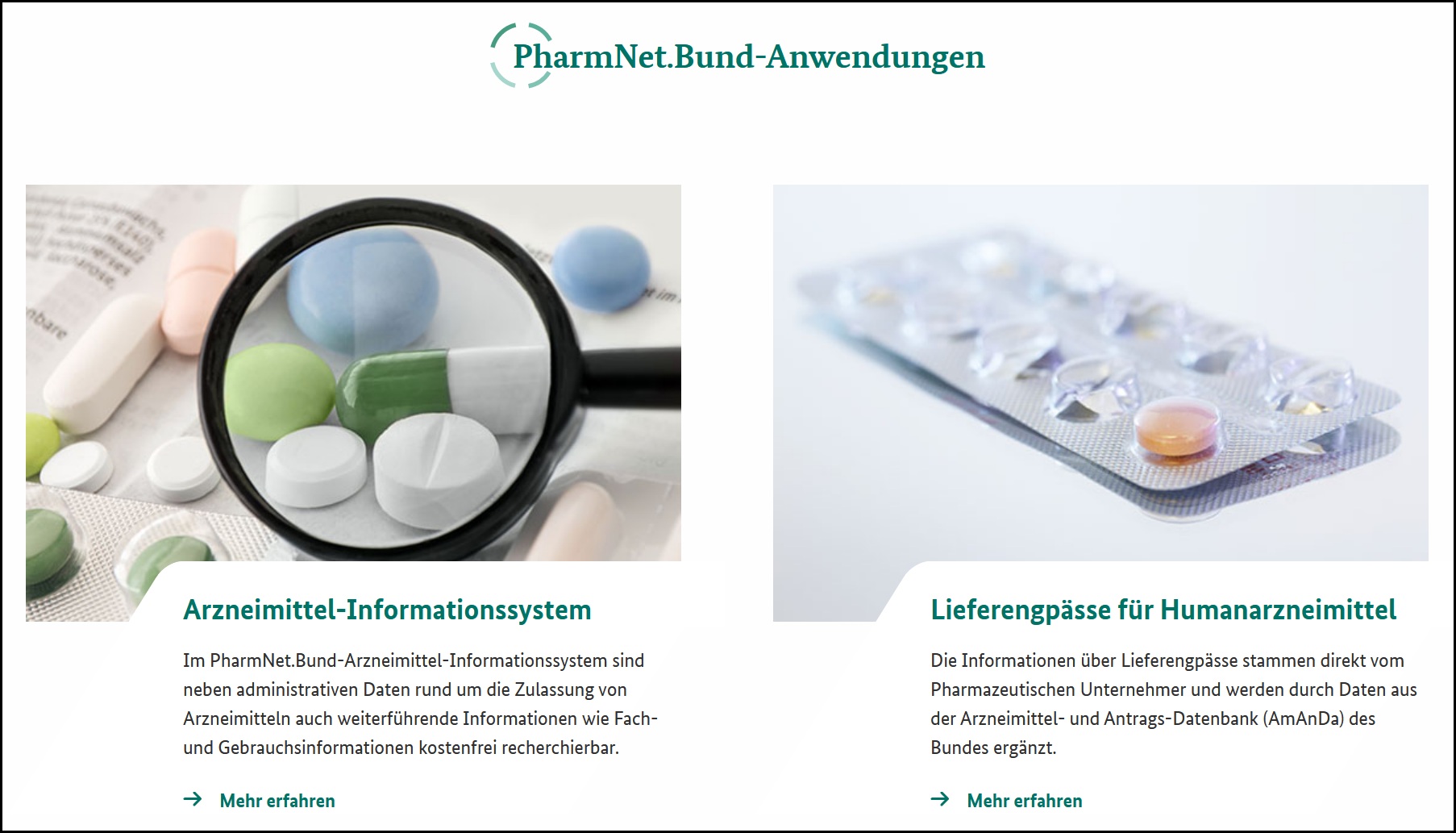
Hier finden Sie verschiedene Anwendungen:
- für die Öffentlichkeit
- und für Unternehmen.
Klicken Sie auf Mehr erfahren.
Dann kommen Sie zu allen Anwendungen für einen Bereich.
Zum Beispiel:
- Daten-Banken mit vielen Informationen
- Dokumente zum Herunter-Laden
Weiter unten im Haupt-Teil ist der Bereich
Unsere Services für Sie
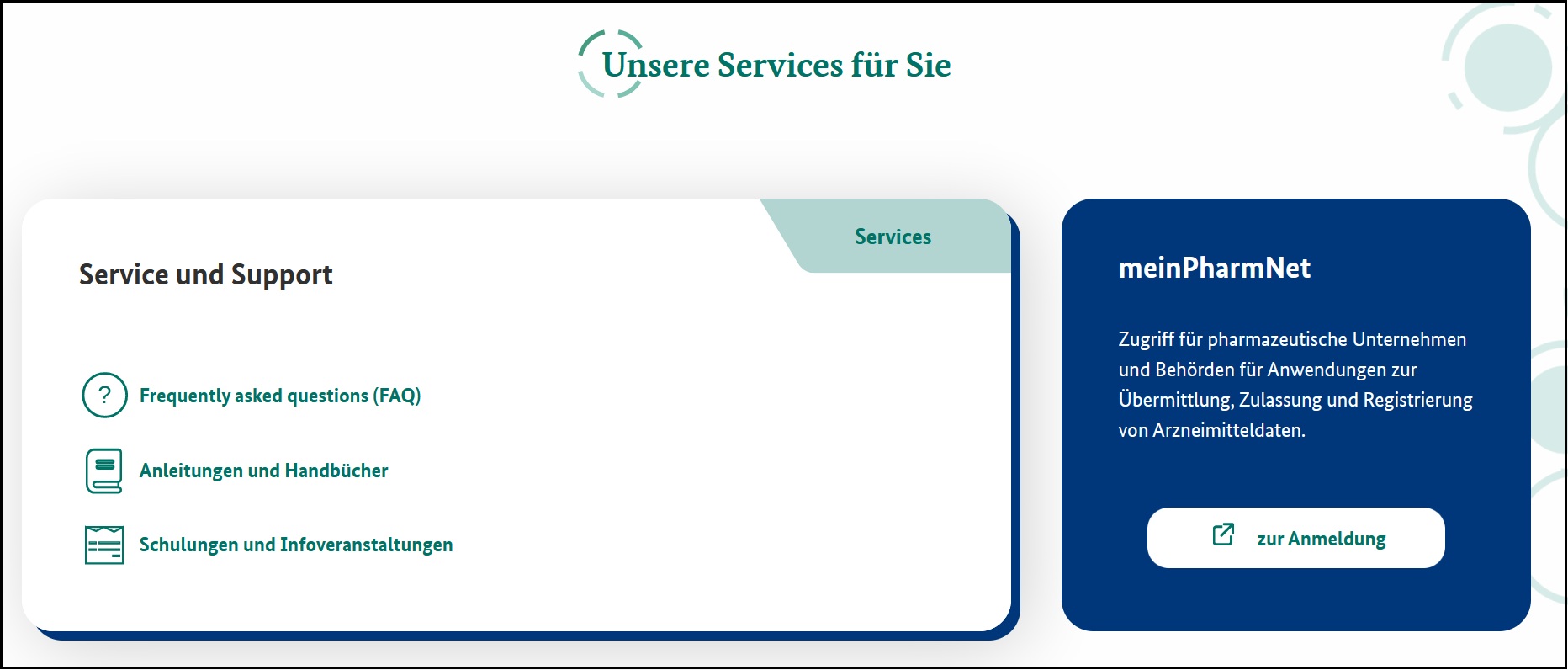
Hier finden Sie noch einmal das Material für alle 3 Bereiche:
- Öffentlichkeit
- Unternehmen
- Behörden
Sie können das Material herunter-laden.
Zum Beispiel:
- Anleitungen
- Hand-Bücher
- Material für Schulungen
Und Sie finden Antworten auf Fragen,
die uns oft gestellt werden.
Die Fuß-Zeile von der Internet-Seite

Ganz unten auf der Internet-Seite ist die Fuß-Zeile.
In der Fuß-Zeile finden Sie diese Informationen:
- Impressum
- Datenschutz-Erklärung
- Haftungs-Ausschluss
- Erklärung zur Barriere-Freiheit
- Barriere melden
Impressum
Im Impressum steht:
Wer ist für die Internet-Seite verantwortlich?
Wer hat die Internet-Seite gemacht?
Daten-Schutz Erklärung
In der Daten-Schutz Erklärung steht:
- Diese Daten speichern wir von Ihnen.
- Das machen wir mit Ihren Daten.
- So schützen wir Ihre Daten.
- Wer ist für den Schutz von Ihren Daten verantwortlich?
Haftungs-Ausschluss
Im Haftungs-Ausschuss stehen Hinweise.
Zum Beispiel:
- Wir übernehmen keine Verantwortung für Fehler
auf der Internet-Seite. - Wir übernehmen keine Verantwortung für falsche Links
auf der Internet-Seite. - Wir übernehmen keine Verantwortung für einen Schaden,
der durch die Nutzung der Internet-Seite entsteht.
Erklärung zur Barriere-Freiheit
Hier finden Sie Informationen zur Barriere-Freiheit
von dieser Internet-Seite.
Zum Beispiel:
- Diese Bereiche sind noch nicht barriere-frei.
- Das machen wir für die Barriere-Freiheit.
Dort steht auch:
Hier können Sie sich beschweren,
wenn Sie Barrieren auf der Internet-Seite finden.
Barriere melden
Sie haben eine Barriere auf der Internet-Seite gefunden?
Dann schreiben Sie uns.
Klicken Sie auf Barriere melden.
Es öffnet sich eine neue E-Mail
in Ihrem Mail-Programm.
In der E-Mail steht schon unsere E-Mail-Adresse.
Und die Internet-Seite,
auf der Sie die Barriere gefunden haben.
Mit der E-Mail können Sie uns eine Barriere melden.
Das sieht so aus:
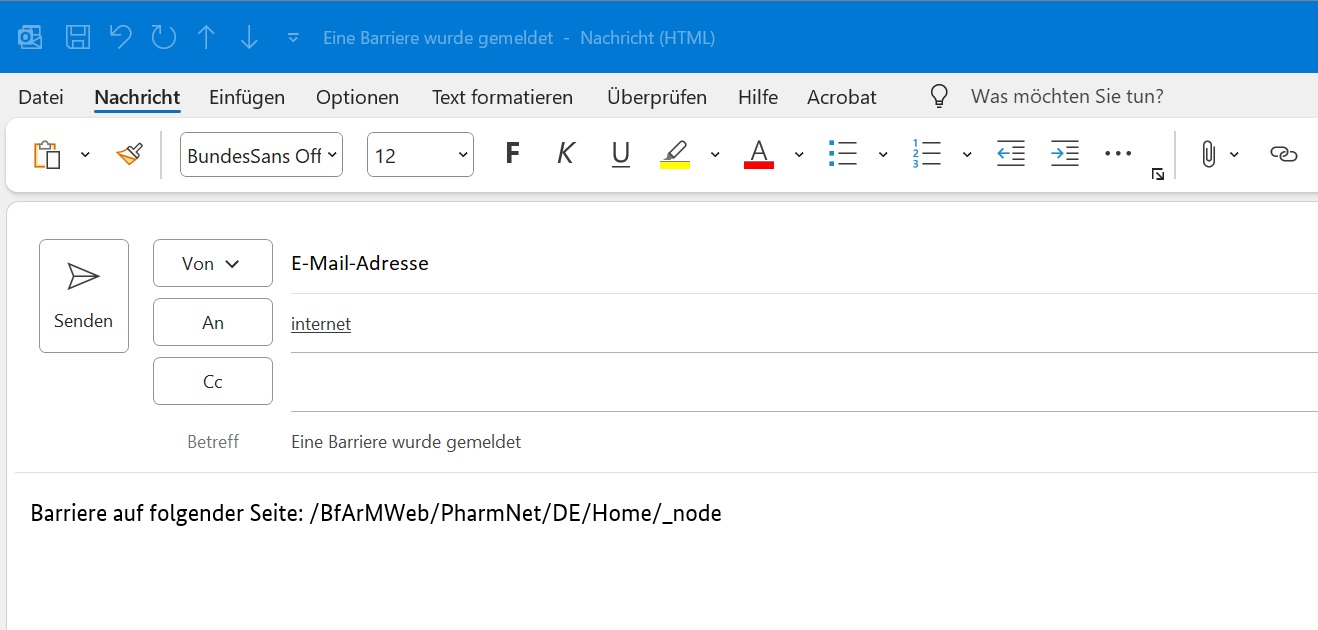
Ganz unten auf der Internet-Seite sind verschiedene Logos.

Denn PharmNet.Bund ist ein Projekt.
In dem Projekt arbeiten verschiedene Behörden zusammen.
Hier finden Sie die Logos von den Behörden aus dem Projekt.
Klicken Sie auf ein Logo.
Dann kommen Sie zu der Internet-Seite von der Behörde.
Ganz unten rechts ist ein kleiner Pfeil.
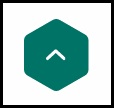
Klicken Sie auf den Pfeil.
Dann kommen Sie zurück zum Anfang von der Internet-Seite.
